在劳动力规划中查看和编辑休假
目标
在劳动力规划中查看和编辑休假。
背景
对于使用劳动力规划的项目,你可以管理劳动力的休假时间。你可以随时查看或编辑休假。
需要考虑的事项
步骤
你可以从 (2) 个地方查看和编辑人员的休假时间:
你还可以在分配甘特图中查看休假。
从休假列表查看和编辑休假
- 导航到公司级别劳动力规划工具。
- 点击休假并选择休假列表。
- 找到用户记录以查看他们的休假。 请参阅。
- 更新队列中的信息。
或者
将鼠标悬停在该行上并点击编辑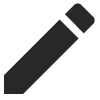 图标。更新信息,然后点击保存。
图标。更新信息,然后点击保存。
从个人资料查看和编辑休假
- 导航到公司级别劳动力规划工具。
- 点击人员并选择人员列表。
- 找到要查看或编辑的用户记录。然后点击他们的名称。
- 找到“休假”部分以查看他们的休假时间。
- 点击齿轮
 图标。
图标。 - 更新休假信息。
- 点击更新。

